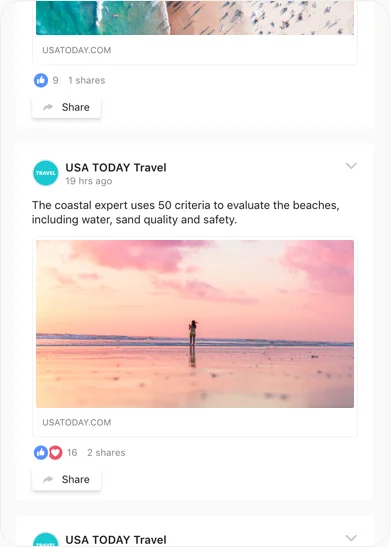Funkcje Facebook Feed
Umieść stronę Facebook w witrynie internetowej
Prowadzisz biznesową stronę na Facebooku z dużą ilością cennych treści? Umieszczenie go w swojej witrynie internetowej i zwiększenie zasięgu informacji jest obowiązkowe. Uzyskaj adres URL lub identyfikator strony, skopiuj i wklej go w specjalnym polu na karcie Źródło w edytorze naszego widżetu Facebook strony. Teraz więcej osób będzie miało szansę zobaczyć i udostępnić Twoje treści.
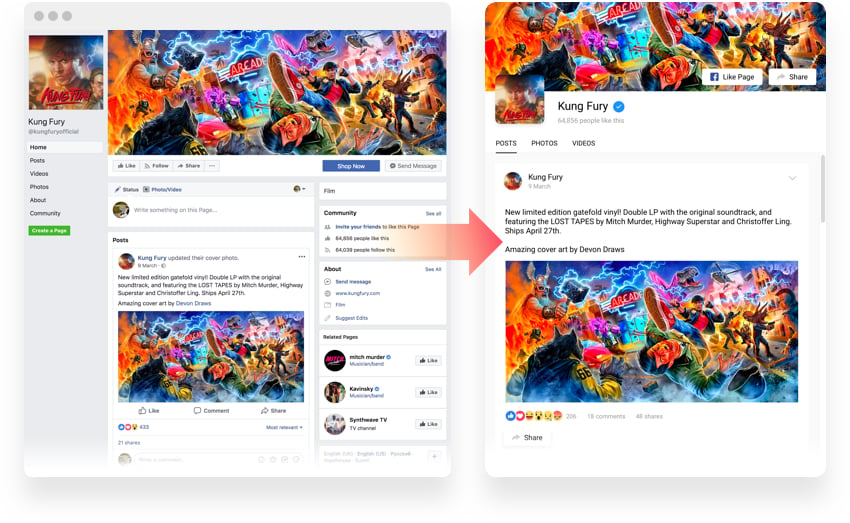
Dodaj aktualności z Facebooka do strony internetowej
Tworząc swój kanał informacyjny Facebooka, nie zapomnij dołączyć do niego liczby polubień i udostępnień, aby pokazać, że jesteś popularny w mediach społecznościowych i przyciągnąć większą aktywność. Możesz również umożliwić odwiedzającym Twoją witrynę udostępnianie treści bezpośrednio z feedu, wyświetlając przycisk Udostępnij. Wszystkie te opcje, a także nazwisko autora, można w razie potrzeby łatwo wyłączyć.
Wskazówka: Jeśli Twoja strona na Facebooku jest nowa i nie ma na niej zbyt dużej aktywności odwiedzających, możesz wyłączyć liczbę polubień i komentarzy w swoim widżecie.
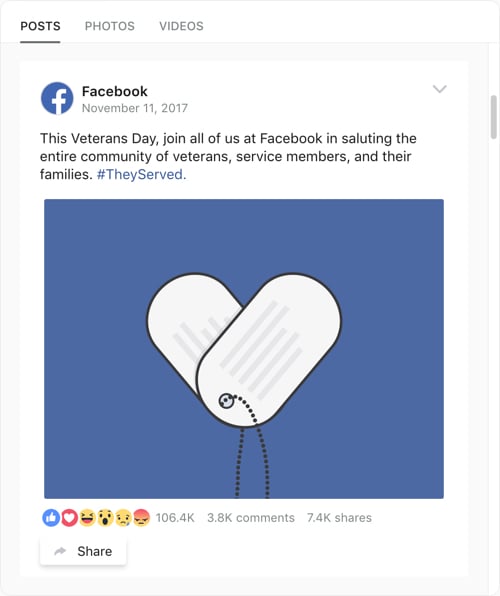
Utwórz atrakcyjny widżet zdjęć z Facebooka
Możesz łatwo dodać zdjęcie z Facebooka do swojej strony. Pokaż wszystkie zdjęcia razem z albumami lub wyłącz swoje albumy. Wszystkie Twoje zdjęcia można wyświetlać w wyskakującym okienku z autorem, datą, komentarzami oraz liczbą polubień i udostępnień. Bezpośrednio z wyskakującego okienka Twoi goście mogą udostępniać zdjęcia na Facebooku, Twitterze lub Google+.
Wskazówka: Możesz sprawić, by Twój Facebook Feed działał jako widżet zdjęć. W tym celu musisz wyłączyć nagłówek i menu oraz ukryć posty i wideo. W kanale zdjęć będą wyświetlane tylko obrazy i można je ładnie oglądać w wyskakującym okienku z suwakiem.
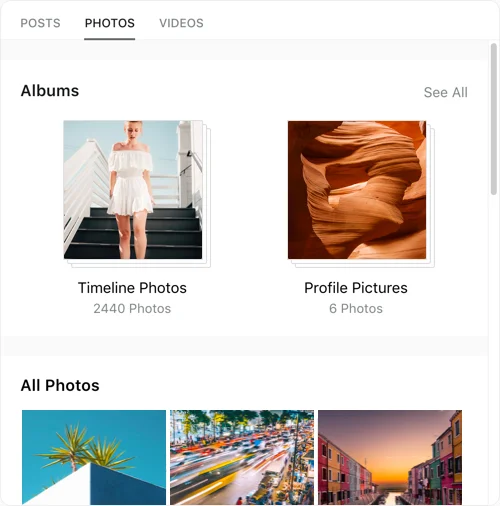
Umieść wideo z Facebook na stronie internetowej
Z łatwością zmień widżet Facebook Page w widżet Facebook Video. Wyłącz posty i zdjęcia, aby wyświetlać tylko filmy ze swojej strony na Facebooku. Możesz wybrać, czy wideo będą wyświetlać opis i liczbę polubień i komentarzy, po prostu zaznaczając wymagane opcje na liście. Tak więc osadzanie filmów z Facebooka na swojej stronie internetowej to kwestia kilku kliknięć, dzięki widżetowi Elfsight.
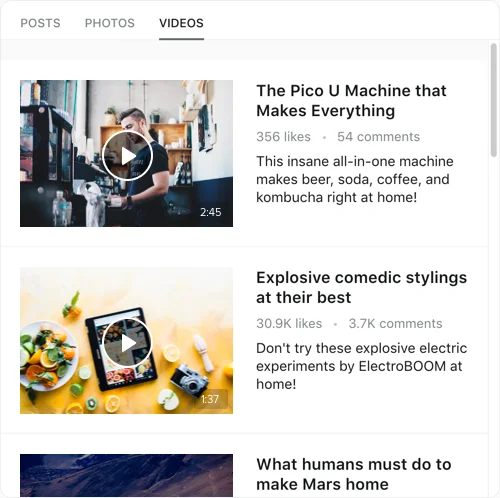
Regulowane rozmiary, aby dopasować się do każdej strony
Every use case has its own requirements to the scale of the widget, that’s why Elfsight Facebook Page Widget allows you to set the size, that is the most appropriate for you. You can change the width and the height of your news feed on Layout tab suit your content area.Każdy przypadek użycia ma swoje własne wymagania dotyczące wielkości widżetu, dlatego Elfsight Facebook Page Widget pozwala ustawić rozmiar, który jest dla Ciebie najbardziej odpowiedni. Możesz zmienić szerokość i wysokość swojego kanału informacyjnego na karcie Układ zgodnie z obszarem zawartości.
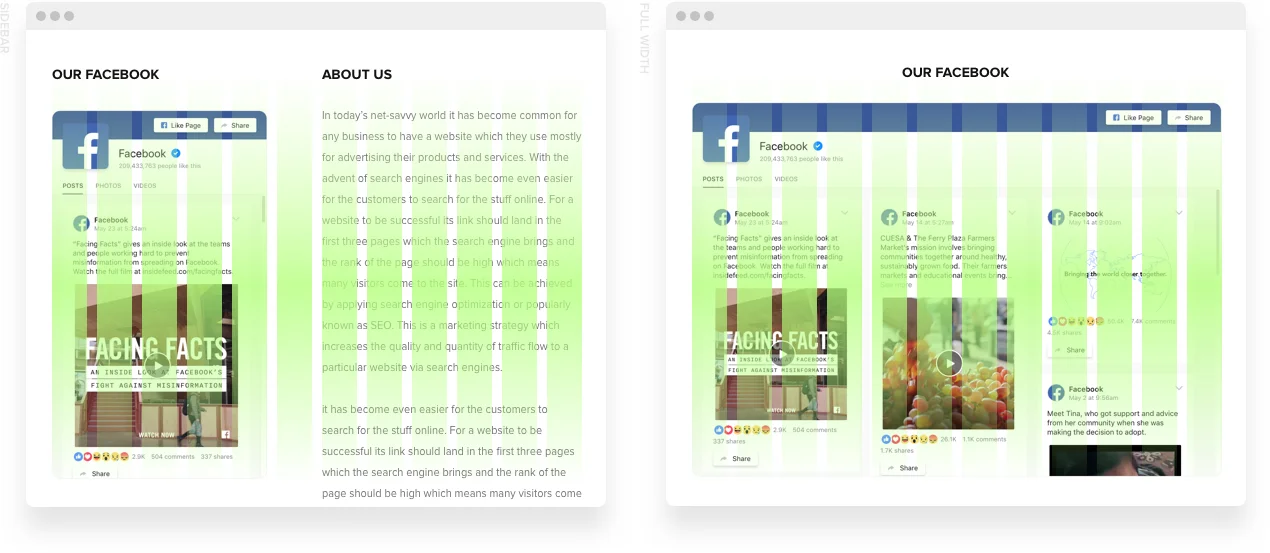
Zoptymalizowany dla sprawnej pracy
Elfsight Facebook Page Feed ma automatyczną zmianę układu w zależności od ustawionej szerokości i wysokości. Dostosowuje treść do szerokości kanału widżetu i wyświetla ją w najwygodniejszy dla widzów sposób. Po prostu spróbuj zmienić ustawienia rozmiaru i zobacz, jak zrównoważony będzie wygląd widżetu strony Facebook z dowolnymi proporcjami, w tym oczywiście rozdzielczością mobilną.
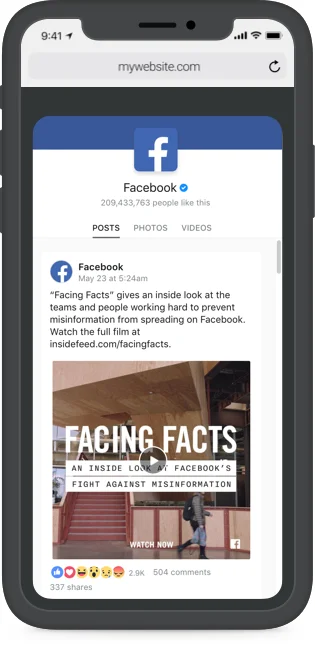
Zmodyfikuj nagłówek dla swojego unikalnego przypadku użycia
Nagłówek jest jednym ze strategicznych elementów live feedu. Nasz widget oferuje różnorodne możliwości dostosowania, aby pomóc Ci w każdym przypadku użycia. Wyświetl lub ukryj zdjęcie na okładkę i zdjęcie strony, a także dodaj przyciski wezwania do działania i licznik polubień, aby pochwalić się dużą popularnością społeczną. Lub wyłącz nagłówek, aby utworzyć galerię zdjęć lub filmów albo news feed.
Wskazówka: Nagłówek jest jednym z największych elementów feedu. Jeśli Twoje wymagania przestrzenne są niewielkie, możesz wyłączyć zdjęcie na okładce i zaoszczędzić cenne miejsce na stronie internetowej.
Header elements:
- Cover picture
- Actions (like page button, share button)
- Page picture
- Likes counter
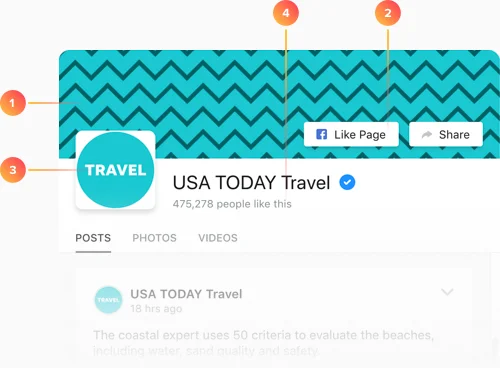
Stylowe okienko dla bliższego widoku
Spraw, aby Twoje treści wyglądały imponująco na pełnym ekranie dzięki niesamowitemu wyskakującemu okienku. Jednym kliknięciem odwiedzający zobaczą Twoje zdjęcia i wideo w pełnym rozmiarze z opisem, komentarzami z emotikonami, liczbą polubień i udostępnień, a także przyciskiem Udostępnij.
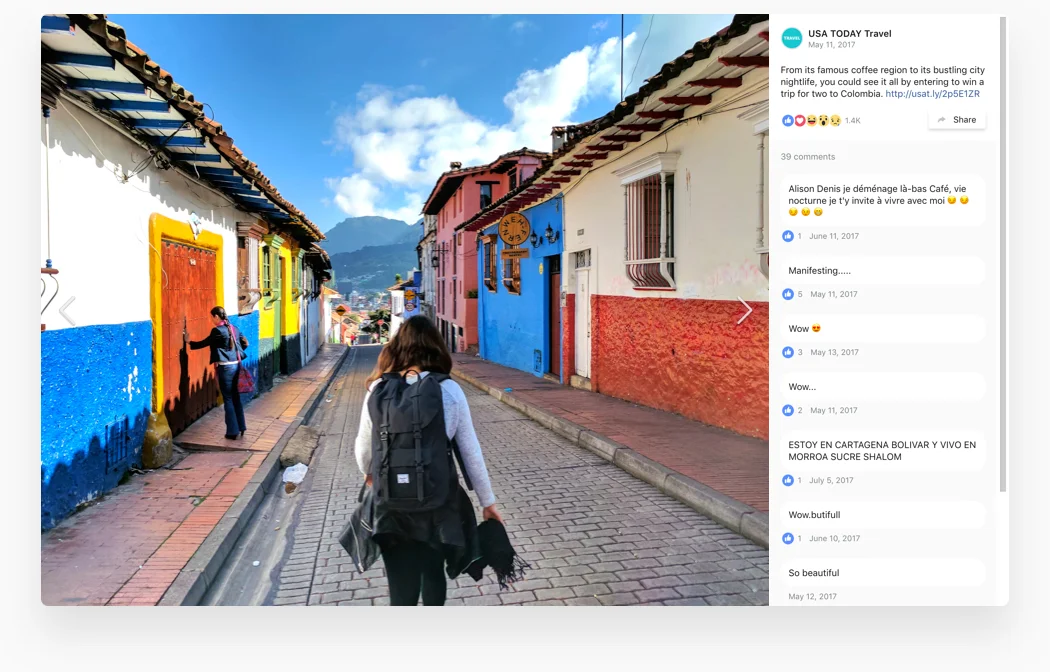
Przełączane menu, aby nadać strukturę
Menu Twojego feedu to element, który nadaje strukturę i pomaga w łatwej nawigacji, dzieląc treści na typy. Jednak w ogromnej różnorodności przypadków użycia są takie, w których możesz chcieć go ukryć, i dlatego umożliwiliśmy to w naszym widżecie. Po prostu wyłącz go na karcie Układ, a zobaczysz tylko jeden rodzaj treści.